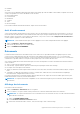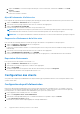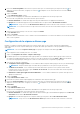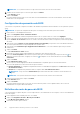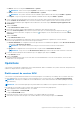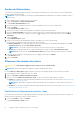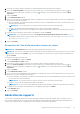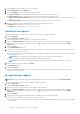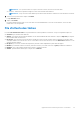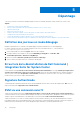Users Guide
Table Of Contents
- Dell Command | Integration Suite for System Center Version 5.1 Guide de l’utilisateur
- Introduction
- Installation, désinstallation et mise à niveau de la suite Dell Command | Integration Suite pour Microsoft System Center
- Conditions préalables à l’installation de la suite Dell Command | Integration Suite pour Microsoft System Center
- Configuration d'un compte d'accès réseau
- Installation de Dell Command | Integration Suite for System Center
- Modification ou réparation des options du programme d’installation
- Mise à niveau de la suite Dell Command | Integration Suite pour Microsoft System Center
- Désinstallation de Dell Command | Integration Suite for System Center
- Utilisation de Dell Command | Integration Suite for System Center
- Gestion et mise à jour des points de distribution
- Création d’une image de démarrage Dell WinPE
- Création d'un package de pilotes clients Dell
- Importation de packages Dell Command | Configure SCE
- Importation de Dell Command | Monitor
- Création d'une séquence de tâches
- Configuration d’actions de séquence de tâches
- Création d’applications avec la galerie Dell Command | Software Gallery
- Application Dell Command | Intel vPro Out of Band
- Spécifications sur les logiciels
- Configuration de WinRM sur un système client
- Lancement de l'application Dell Command | Intel vPro Out of Band
- Configuration de compte
- Découverte de clients
- Paramètres
- Provisionnement à distance
- Conditions préalables au provisionnement à distance
- Gestion des licences du provisionnement à distance
- Configuration des certificats de provisionnement à distance
- Configuration de la fonction de provisionnement à distance
- Mise à niveau du logiciel Intel Setup and Configuration Software après activation du provisionnement à distance
- Préparation des systèmes clients Intel vPro pour le provisionnement à distance
- Provisionnement des systèmes clients distants
- Provisionnement USB
- Indications
- Configuration des clients
- Opérations
- Génération de rapports
- File d'attente des tâches
- Dépannage
- Définition des journaux en mode débogage
- Erreur lors de la désinstallation de Dell Command | Integration Suite for System Center
- Signature Authenticode
- KVM via une connexion sans fil
- Fréquence de mémoire signalée comme étant égale à zéro dans le rapport d'inventaire matériel
- Changement de longueur maximale du mot de passe
- Contrôle de l'alimentation KVM pour démarrer sur un système d'exploitation dans l'état S3
- Présence d'un point d'exclamation rouge en regard de l'action de la séquence de tâches Appliquer le système d'exploitation
- Références connexes
REMARQUE : si vos systèmes clients ne sont pas connectés au réseau, exécutez à nouveau la tâche.
10. Attribuez un nom à la tâche que vous exécutez, puis cliquez sur Suivant.
L'onglet Résumé s'affiche.
11. Cliquez sur Terminer.
La fenêtre File d'attente des tâches s'ouvre et la tâche s'exécute immédiatement ou est mise en file d'attente, en fonction de la
manière dont vous l'avez planifiée.
Configuration des paramètres du BIOS
Cette fonction vous permet de configurer, de modifier et de réinitialiser les paramètres du BIOS à distance sur un ou plusieurs systèmes
clients.
REMARQUE : les options de configuration du BIOS prises en charge peuvent varier d'un système client à l'autre.
1. Lancez Intel vPro OOB Management Extensions.
2. Cliquez sur Configuration client > Paramètres du BIOS.
3. Apportez les modifications souhaitées aux paramètres du BIOS de vos systèmes clients et cochez la case Appliquer.
4. Si vous voulez que l'exécution de la tâche se poursuive sur les systèmes clients suivants lorsqu'une erreur survient, sélectionnez
l'option Continuer en cas d'erreurs. Dans le cas contraire, l'exécution de la tâche s'arrête sur le premier système client qui génère
une erreur.
5. Sélectionnez l'option Continuer en cas de paramètre du BIOS non disponible pour poursuivre avec les modifications du BIOS si
une fonction particulière du BIOS n'est pas disponible sur le système client.
6. Sélectionnez l'option Redémarrer après l'application des modifications si vous voulez redémarrer après avoir procédé aux
modifications.
7. Cliquez sur Suivant.
L'onglet Sélectionner les clients s'affiche.
8. Recherchez les systèmes clients auxquels appliquer les modifications de la séquence d'amorçage.
9.
Dans la liste Clients disponibles, sélectionnez les systèmes clients que vous souhaitez gérer, puis cliquez sur le bouton
pour
déplacer les systèmes sélectionnés, ou appuyez sur le bouton pour déplacer tous les clients Dell détectés vers la liste Clients
sélectionnés.
10. Cliquez sur Suivant.
L'onglet Planifier des tâches s'affiche.
11. Sinon, vous pouvez choisir d'appliquer la modification immédiatement ou la planifier pour être exécutée ultérieurement.
En fonction de la planification, sélectionnez l'une des options suivantes :
● Exécuter maintenant : la configuration des paramètres du BIOS est immédiatement appliquée et l'état En cours s'affiche dans la
file d'attente des tâches.
● Exécuter à : la configuration des paramètres du BIOS est placée dans la file d'attente des tâches.
REMARQUE :
vous pouvez lancer la file d'attente pour afficher la liste des tâches terminées et la liste des tâches en
attente.
REMARQUE : si les systèmes clients Dell ne sont pas connectés au réseau, exécutez à nouveau la tâche.
12. Saisissez un nom pour la tâche et cliquez sur Suivant.
L'onglet Résumés'affiche.
13. Cliquez sur Terminer.
La fenêtre File d'attente des tâches s'ouvre, puis, en fonction de la façon dont vous avez planifié la tâche, celle-ci s'exécute
immédiatement ou est placée dans la file d'attente.
Définition des mots de passe du BIOS
Cette fonctionnalité vous permet de gérer vos mots de passe de BIOS, en les définissant et en les effaçant, ou encore en modifiant leurs
critères de longueur.
1. Lancez l'application Dell Command | Intel vPro Out of Band.
2. Cliquez sur Configuration du client > Mots de passe du BIOS.
L'onglet Mots de passe du BIOS s'affiche.
3. Sélectionnez l'une des options suivantes :
34
Application Dell Command | Intel vPro Out of Band